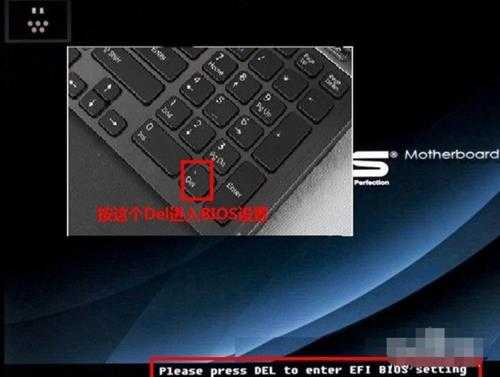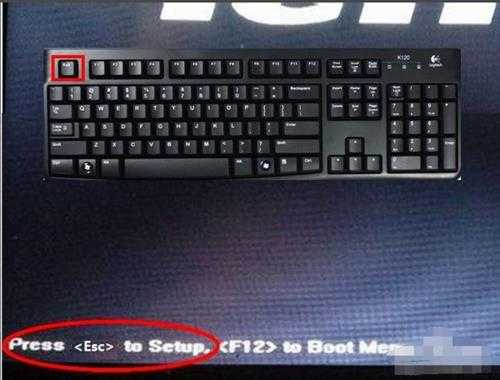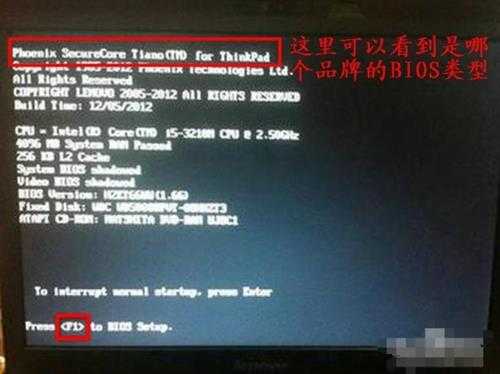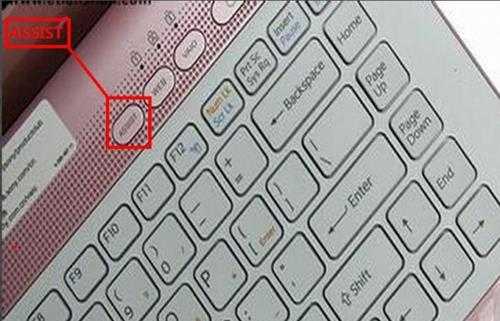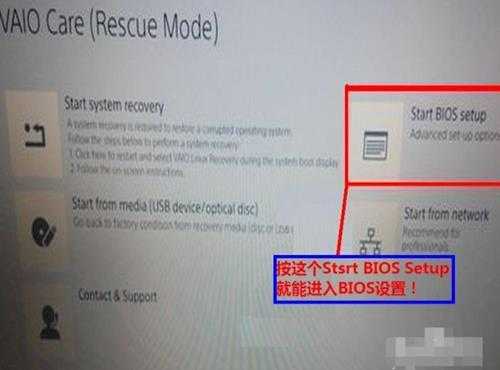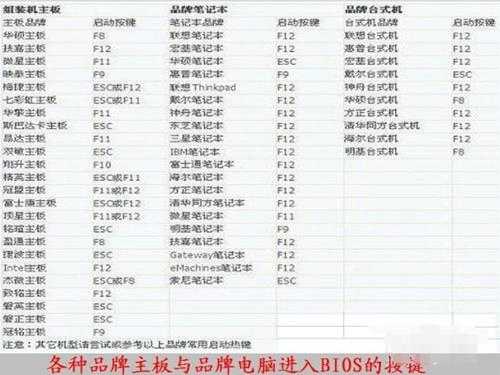详解电脑怎么进入bios?
BIOS是一组固化到计算机内主板上一个ROM芯片上程序,它保存着计算机最重要基本输入输出程序、开机后自检程序和系统自启动程序,它可从CMOS中读写系统设置具体信息。下面,就给大家介绍一下电脑怎么进入BIOS
BIOS主要功能是为计算机提供最底层、最直接硬件设置和控制。此外,BIOS还向作业系统提供一些系统参数。有些电脑新手不知道怎么进入bios,针对这一问题,我整理了电脑进入bios方法大全,大家可以参考一下
一、进入电脑桌面前一般都会有八个画面,这只是比较老式电脑一般模式类型,有电脑把登陆窗口与系统选择界面给关闭了,所以不会完全有这八个画面 ,现在很多新电脑,尤其是笔记本电脑也并不一定有这八步,为了兼容老式电脑,这里还是以这八步为标准来讲述进入步骤。
显卡信息(图1)->log图信息(图2)->BIOS版本信息(图3)->硬件配置信息(图4)->系统选项(图5)->Windwos登陆(图6)->Windows加载(图7)->欢迎画面(图8)
八个画面解释说明:
图1,显卡版本信息。
图2,log图,这里也是进入BIOS进入点,这里要不进,后面就没机会再进BIOS了,在这里,还得先说两件事,
第一件是BIOS密码事,很多人电脑BIOS是没有设置密码,可以直接进入BIOS,如果有密码,就先得输入密码才能进入BIOS。
第二件是COMS信息丢失事,如果没有了COMS配置信息,就不会进入第三个画面,而是进入配置错误提示画面。
图3,显示BIOS版本信息等等。
图4,显示硬件配置信息。
图5,在这里选择你要启动操作系统。
图6,如果设置了用户帐户和密码,就要先进行登陆,
图7,加载Windows。
图8,欢迎画面是最后一个进入桌面前画面。
二、有四个常见进入BIOS方法与几个特殊进入方式,下面逐步说说进入方法:
第一种常见类型为按Del键,如下图:电脑开机启动时,过了显卡信息后到log图时,屏幕下方会出现“Press DEL to enter EFI BIOS SETUP”这个提示,(这句话中文意思是:”按Del键进入EFI模式BIOS进行设置”,也就是我在上面让大家学那几个英文单词,只要你了解了那几个英文单词,自然也就知道这句英文意思)立即按“Del”键就能进入BIOS设置程序。
例如:按Del进入BIOS电脑主要以Award BIOS类型AMI BIOS为主,90%以上电脑都是以Del进入BIOS.。
第二种常见类型为按Esc键,同样在开机进入logon画面时会出现“Press Esc to enter SETUP”这个提示,中文是:按Esc键进入BIOS设置。
例如:按Esc进入BIOS电脑主要以AMI BIOS类型和MR BIOS为主
第三种常见类型为按F2键,开机后马上就能看到“Press F2 go to Setup Utility”这一行,是不是字眼很熟悉,意思是“按F2去设置BIOS实用程序“
例如:常见按F2进入BIOS笔记本电脑与台式电脑主机有:
HP SONY Dell Acer SUONI
MingJi Fujitsu Quadtel ThinkPad 315ED
还有大多数台湾品牌电脑启动时也都按F2
第四种常见类型为按F1键,要按F1才能进入BIOS电脑。
1、IBM(冷开机按F1,部分新型号可以在重新启动时启动按F1)
2、Toshiba(冷开机时按ESC然后按F1)
3,DongZi(冷开机时按esc然后按f1)
4,下面ThinkPad系列,开机时按住F1键不松手,直到屏幕上出现Easy Setup为止,才能进入BIOS。
系列有:365X/XD系列,380,560,600,755,760,765,770。
5,下面系列当看到屏幕上出现ThinkPad标志时,快速按下F1键即可进入BIOS。
系列有: 240,390,570,i系列1400,i系列1200,A系列,T系列,X系列,R系列。
三、下面介绍一些特殊BIOS进入按键方法:
1、Compaq(康柏)电脑(开机右上角有闪动光标时按F10,或开机就不停地点按按F10)
2、还有一个比较特殊进入BIOS方式就是新索尼笔记本电脑,它必须先按ASSIST键,这个键在键盘最上方,我用红框标示出来了。进入之后还会进入另一个vaio care页面。
3、进入到这个vaio care页面后,按那个”Start BIOS setup”后,这时BIOS界面才会出来。
四、最后,介绍一些品牌电脑按热键就能进入BIOS方法,
如Award BIOS:开机按Ctrl+Alt+Esc。
如AST BIOS:开机按Ctrl+Alt+Esc。
如Phoenix BIOS:开机按Ctrl+ALt+S。
由于不能把所有品牌电脑BIOS热键进入方法一一列出来,所以,最后我把大家一些常见品牌电脑,它们进入BIOS热键用列表方法给列出来,试一试,看能不能找到你电脑类型,
以上就是电脑怎么进入BIOS方法了,希望能帮助到你
免责声明:本站资源来自互联网收集,仅供用于学习和交流,请遵循相关法律法规,本站一切资源不代表本站立场,如有侵权、后门、不妥请联系本站删除!
稳了!魔兽国服回归的3条重磅消息!官宣时间再确认!
昨天有一位朋友在大神群里分享,自己亚服账号被封号之后居然弹出了国服的封号信息对话框。
这里面让他访问的是一个国服的战网网址,com.cn和后面的zh都非常明白地表明这就是国服战网。
而他在复制这个网址并且进行登录之后,确实是网易的网址,也就是我们熟悉的停服之后国服发布的暴雪游戏产品运营到期开放退款的说明。这是一件比较奇怪的事情,因为以前都没有出现这样的情况,现在突然提示跳转到国服战网的网址,是不是说明了简体中文客户端已经开始进行更新了呢?
更新日志
- 凤飞飞《我们的主题曲》飞跃制作[正版原抓WAV+CUE]
- 刘嘉亮《亮情歌2》[WAV+CUE][1G]
- 红馆40·谭咏麟《歌者恋歌浓情30年演唱会》3CD[低速原抓WAV+CUE][1.8G]
- 刘纬武《睡眠宝宝竖琴童谣 吉卜力工作室 白噪音安抚》[320K/MP3][193.25MB]
- 【轻音乐】曼托凡尼乐团《精选辑》2CD.1998[FLAC+CUE整轨]
- 邝美云《心中有爱》1989年香港DMIJP版1MTO东芝首版[WAV+CUE]
- 群星《情叹-发烧女声DSD》天籁女声发烧碟[WAV+CUE]
- 刘纬武《睡眠宝宝竖琴童谣 吉卜力工作室 白噪音安抚》[FLAC/分轨][748.03MB]
- 理想混蛋《Origin Sessions》[320K/MP3][37.47MB]
- 公馆青少年《我其实一点都不酷》[320K/MP3][78.78MB]
- 群星《情叹-发烧男声DSD》最值得珍藏的完美男声[WAV+CUE]
- 群星《国韵飘香·贵妃醉酒HQCD黑胶王》2CD[WAV]
- 卫兰《DAUGHTER》【低速原抓WAV+CUE】
- 公馆青少年《我其实一点都不酷》[FLAC/分轨][398.22MB]
- ZWEI《迟暮的花 (Explicit)》[320K/MP3][57.16MB]